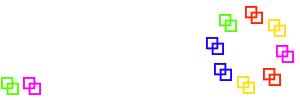Handbuch
Probleme bei der Installation
MySQL
Insbesondere auf neueren Windows-PCs kann es passieren, dass MySQL sich nicht starten lässt (oder es kann zwar einmal gestartet werden, aber nach einen Neustart oder Reboot geht es nicht mehr). Im XAMPP-Control-Panel, wenn man "Start" für MySql drückt, sagt er zwar "Mysql started [Port 3306]", aber das Running erscheint nicht.
Öffne die Datei c:\xamp\mysql\data\mysql_error.log in deinem bevorzugten Text-Editor. Sie enthält vielleicht einen InnoDB-bezogenen Fehler:
InnoDB: Operating system error number 87 in a file operation.
Wenn du diesen Fehler siehst, hast du das Programm wahrscheinlich in einer GPT-Partition installiert, das ist ein bekannter Fehler in der MySQL-InnoDB-Engine. Da das Triangles-Rotation-Programm kein InnoDB benutzt, lässt sich der Fehler umgehen, indem man das InnoDB deaktiviert.
Öffne die Datei c:\xamp\mysql\bin\my.ini mit einem Text-Editor. Suche die Zeile mit "#skip-innodb", entferne das "#"-Zeichen und füge eine zusätzliche Zeile ein:
skip-innodb default-storage-engine="myisam"
Es sollte nun möglich sein, MySQL korrekt zu starten.
Apache startet nicht auf Windows XP
Das Programm benötigt das "Microsoft Visual C++ 2008 SP1 Redistributable Package (x86)", es muss ggf. nachinstalliert werden.
Apache startet nicht auf Windows 10
Falls der Apache sich unter Windows 10 weigert zu starten, liegt es vermutlich am "World Wide Web Publishing Service", der bei dem Betriebssystem vorinstalliert ist.
Deaktiviere den Dienst wie folgt:
- Gehe nach Start, tippe services.msc und drücke ENTER
- Scrolle im Services-Fenster nach unten, bis du den "World Wide Web Publishing Service" findest.
- Klicke mit rechts auf den Dienst und wähle Beenden.
- Das sollte den Port 80 freigeben und im XAMPP-Kontroll-Panel müsste sich danach der Apache starten lassen!
- Um den Dienst permanent zu deaktivieren, den Service Rechts-Klicken, "Eigenschaften" wählen und dort den "Starttyp" von "automatisch" auf "deaktiviert" umschalten.
bcompiler
Beim ersten Aufruf des Programm erscheint möglicherweise eine Meldung wie
Source not found. Cannot run. Your need to install and/or enable mod_bcompiler in your PHP.
Diese Meldung wird ausgegeben, wenn der Bcompiler nicht installiert oder nicht aktiviert wurde.
Die Sourcen für den Bcompiler finden sich z. B. unter http://pecl.php.net/bcompiler Das Binary wird normaleweise installiert unter /usr/lib/php/extensions/bcompiler.so oder /usr/lib64/php5/extensions/bcompiler.so und es muss in der php.ini aktiviert werden, die z. B. unter /etc/php5/apache2/php.ini steht und die eine Zeile nach dem Muster extension=bcompiler.so enthalten sollte.
Wenn alles richtig ist, sollte phpinfo etwas ausgeben wie
bcompiler
| bcompiler support | enabled |
|---|---|
| bcompiler version | 1.0.2s |
| current bytecode version | 0.27 |
| can parse bytecode version | 0.20, 0.22, 0.27 |
register_globals
Dieser Abschnitt ist hinfällig. Seit der Programmversion v2.1 wird die Option register_globals nicht mehr benötigt.
Binary not found
Beim ersten Aufruf des Programms kommt möglicherweise eine Fehlermeldung wie
Binary for version 0.27-64 not found. Cannot run. Please report to thomas@omerzu.de and ask for the missing binary.
Das bedeutet, dass du eine ungewöhnliche Kombination von PHP- und Betriebssystem-Version verwendest, oder ggf. sogar eine überhaupt nicht unterstützte PHP-Version.
Bitte kontaktiere de Programmautor, möglicherweise kann er eine passende Programmversion bereitstellen.
Zurück zu Fehlersuche